Word 如何通过合并Excel制作标签?
Word 如何通过合并Excel制作标签?您可以将Excel工作簿用作Office 2011 for Mac中的Word 2011邮件合并数据源。准备一个Excel工作簿,其中包含设置为邮件列表和Word中新的空白文档的数据范围或表,以作好准备。
要从Excel或其他数据库制作标签,请执行以下步骤:
在邮件合并管理器中,单击“选择文档类型”,然后选择“新建”→“标签”。
从“标签产品”弹出菜单中选择产品。
从产品编号列表中,为标签选择正确的编号。
单击“确定”关闭“标签选项”对话框。出现一个表格。请勿对表格进行任何调整或单击表格。插入光标应在最左上角的单元格中闪烁,这将是表格中唯一的空白单元格。您可能必须拖动底部滚动条才能看到闪烁的光标。邮件合并管理器的第1部分现在显示了主文档的名称以及您正在执行的合并类型。
在邮件合并管理器中,单击“选择收件人列表”,然后选择“获取列表”→“打开数据源”。
导航到您用作数据源的Excel(.xlsx)工作簿,然后单击“打开”。
选择具有数据源名称和地址的工作表或范围,然后单击“确定”。现在,您的Word邮件合并文档已链接到Excel工作簿中的工作表或数据范围数据源。出现“编辑标签”对话框。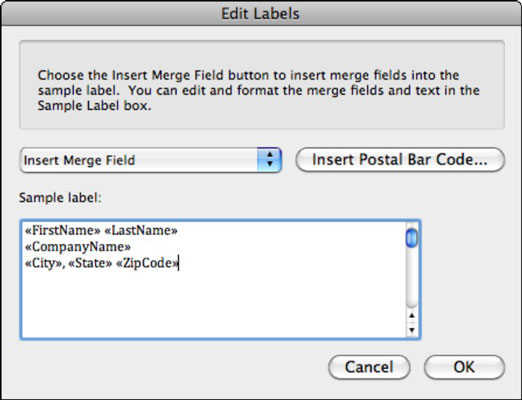
在邮件合并管理器中,单击“编辑标签”。当“编辑标签”对话框打开时,您会看到一个空的“样品标签”,并且插入光标闪烁。
单击“插入合并字段”弹出菜单,然后选择标签顶部行左侧的字段。
要将更多行添加到标签,请按Return键或Enter键,然后从“插入合并域”弹出菜单中选择另一个域。不要单击“插入邮政条形码”按钮。美国邮局更改了其生成邮政条形码的方式,而Word不符合新规范。
单击“确定”关闭“编辑标签”对话框。您返回到Word文档,并且表格网格现在在V形符号中填充了一大堆字段名。将打开“邮件合并管理器”的步骤3,但不要使用“邮件合并管理器”的步骤3,因为“编辑标签”对话框会在制作邮件合并标签时负责插入占位符。邮件合并管理器的第2步现在显示数据源文档的文件名。
(可选)在邮件合并管理器中,单击“筛选收件人”。过滤数据和订单记录。
在邮件合并管理器中,单击“预览结果”。
在邮件合并管理器中,单击“完成合并”。你完成了!
最新推荐
-
excel怎么把一列数据拆分成几列 excel一列内容拆分成很多列

excel怎么把一列数据拆分成几列?在使用excel表格软件的过程中,用户可以通过使用excel强大的功能 […]
-
win7已达到计算机的连接数最大值怎么办 win7连接数达到最大值

win7已达到计算机的连接数最大值怎么办?很多还在使用win7系统的用户都遇到过在打开计算机进行连接的时候 […]
-
window10插网线为什么识别不了 win10网线插着却显示无法识别网络

window10插网线为什么识别不了?很多用户在使用win10的过程中,都遇到过明明自己网线插着,但是网络 […]
-
win11每次打开软件都弹出是否允许怎么办 win11每次打开软件都要确认

win11每次打开软件都弹出是否允许怎么办?在win11系统中,微软提高了安全性,在默认的功能中,每次用户 […]
-
win11打开文件安全警告怎么去掉 下载文件跳出文件安全警告

win11打开文件安全警告怎么去掉?很多刚开始使用win11系统的用户发现,在安装后下载文件,都会弹出警告 […]
-
nvidia控制面板拒绝访问怎么办 nvidia控制面板拒绝访问无法应用选定的设置win10

nvidia控制面板拒绝访问怎么办?在使用独显的过程中,用户可以通过显卡的的程序来进行图形的调整,比如英伟 […]
热门文章
excel怎么把一列数据拆分成几列 excel一列内容拆分成很多列
2win7已达到计算机的连接数最大值怎么办 win7连接数达到最大值
3window10插网线为什么识别不了 win10网线插着却显示无法识别网络
4win11每次打开软件都弹出是否允许怎么办 win11每次打开软件都要确认
5win11打开文件安全警告怎么去掉 下载文件跳出文件安全警告
6nvidia控制面板拒绝访问怎么办 nvidia控制面板拒绝访问无法应用选定的设置win10
7win11c盘拒绝访问怎么恢复权限 win11双击C盘提示拒绝访问
8罗技驱动设置开机启动教程分享
9win7设置电脑还原点怎么设置 win7设置系统还原点
10win10硬盘拒绝访问怎么解决 win10磁盘拒绝访问
随机推荐
专题工具排名 更多+





 闽公网安备 35052402000376号
闽公网安备 35052402000376号